ExcelのMaxifs関数 - 複数の基準で最大値を見つける
このチュートリアルでは、ExcelのMaxifs関数を使用して、指定された条件に基づいて最大値を効率的に見つける方法を示しています。 Maxifの前に、ユーザーはArray式の場合は複雑な最大に依存していました。この新しい機能は、このプロセスを大幅に簡素化します。
Excel Maxifs関数:構文と基本的な使用法
maxifs関数は、1つ以上の基準を条件として、範囲内で最大の数値を識別します。その構文は次のとおりです。
MAXIFS(max_range, criteria_range1, criteria1, [criteria_range2, criteria2], ...)
どこ:
- MAX_RANGE:最大値を見つける値を含むセル範囲。
- Criteria_range1:
criteria1に対して評価した最初の範囲1。 -
基準1:
criteria_range1に適用される条件。これは、数字、テキスト、または表現です。 - Criteria_range2、Criteria2、...:(オプション)追加の範囲とそれらに対応する基準。最大126ペアがサポートされています。
Maxifsは、Excel 2019、Excel 2021、およびMicrosoft 365(Windows and Mac)で入手できます。
たとえば、最も高いサッカー選手(D2:D11の高さ、B2:B11のスポーツ)を見つけるには:
=MAXIFS(D2:D11, B2:B11, "football")
柔軟性を高めるには、セル内のスポーツを指定します(例:G1):
=MAXIFS(D2:D11, B2:B11, G1)

重要: max_rangeとcriteria_range同じサイズと形状でなければなりません。それ以外の場合、#value!エラー結果。
Excel Maxifs:フォーミュラの例
Maxifsは簡単ですが、ニュアンスがあります。次の例は、その能力を示しています。
1。複数の基準:
最も背の高いジュニアバスケットボール選手を見つけるには:
-
max_range:heights(d2:d11) -
criteria_range1:スポーツ(B2:B11) -
criteria1:「バスケットボール」(またはセルG1) -
criteria_range2:学校の種類(C2:C11) -
criteria2:「ジュニア」(またはセルG2)
フォーミュラ(ハードコーディングされた基準):
=MAXIFS(D2:D11, B2:B11, "basketball", C2:C11, "junior")
式(セル参照を使用):
=MAXIFS(D2:D11, B2:B11, G1, C2:C11, G2)

再利用可能な式には、絶対参照を使用します(例: $D$2:$D$11 )。

最も高いプレイヤーの名前を見つけるには、マキシフとインデックスとマッチを組み合わせます。
=INDEX($A$2:$A$11, MATCH(MAXIFS($D$2:$D$11, $B$2:$B$11, G1, $C$2:$C$11, G2), $D$2:$D$11, 0))
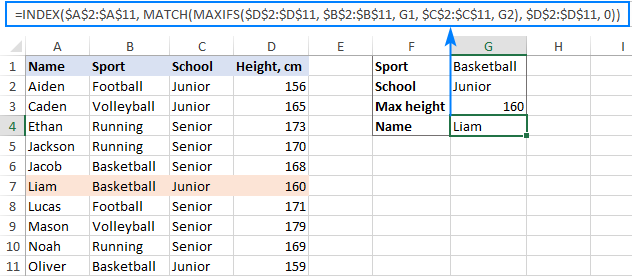
2。論理演算子:
数値基準には、論理演算子(>、 =、)を使用します。引用符( "> = 14")でオペレーターと数字を囲みます。細胞参照の場合、連結(例: ">"&g1)。
13〜14歳の男の子の最大の高さを見つける(列Cの年齢):
=MAXIFS(D2:D11, C2:C11, ">=13", C2:C11, "またはセル参照G1およびh1: <code>=MAXIFS(D2:D11, C2:C11, ">="&G1, C2:C11, "

バレーボールを除外するには:
=MAXIFS(D2:D11, B2:B11, "volleyball") =MAXIFS(D2:D11, B2:B11, ""&G1)

3。ワイルドカード文字:
使用? (任意の単一文字)および部分的な一致のための* (任意のシーケンス)。
「ボール」で終わるゲームで最も背の高い選手を見つける:
=MAXIFS(D2:D11, B2:B11, "*ball") =MAXIFS(D2:D11, B2:B11, "*"&G1)

4。日付の範囲:
日付はシリアル番号です。 Excelが理解している日付形式を使用します(例:「1-Jan-2004」、「1/1/2004」、または日付関数)。
2004年に生まれた人々の最大の高さを見つける(列Cの生年月日):
=MAXIFS(D2:D11, C2:C11, ">="&DATE(2004,1,1), C2:C11, " <code>=MAXIFS(D2:D11, C2:C11, ">="&DATE(G1,1,1), C2:C11, "

5。または複数の基準を持つロジック:
Maxifsは使用し、ロジックを使用します。またはロジックの場合、ネストされたmaxifs関数をmaxで使用します。
=MAX(MAXIFS(D2:D11, B2:B11, "basketball"), MAXIFS(D2:D11, B2:B11, "football")) =MAX(MAXIFS(D2:D11, B2:B11, F1), MAXIFS(D2:D11, B2:B11, H1))

Excel Maxifsの重要な考慮事項:
- 1つまたは複数の基準を処理します。
- デフォルトで使用し、ロジックを使用します。
-
max_rangeとcriteria_range同じサイズと形状でなければなりません。 - テキスト基準の場合はケース非感受性。
- 式をコピーするときは、絶対参照を使用します。
- 正しい基準構文は重要です(引用符を適切に使用してください)。
- Excel 2019以降で利用可能。
この包括的なガイドは、Excelの効率的なデータ分析のためにMaxifs関数の力を活用することができます。
以上がExcelのMaxifs関数 - 複数の基準で最大値を見つけるの詳細内容です。詳細については、PHP 中国語 Web サイトの他の関連記事を参照してください。

ホットAIツール

Undresser.AI Undress
リアルなヌード写真を作成する AI 搭載アプリ

AI Clothes Remover
写真から衣服を削除するオンライン AI ツール。

Undress AI Tool
脱衣画像を無料で

Clothoff.io
AI衣類リムーバー

Video Face Swap
完全無料の AI 顔交換ツールを使用して、あらゆるビデオの顔を簡単に交換できます。

人気の記事

ホットツール

メモ帳++7.3.1
使いやすく無料のコードエディター

SublimeText3 中国語版
中国語版、とても使いやすい

ゼンドスタジオ 13.0.1
強力な PHP 統合開発環境

ドリームウィーバー CS6
ビジュアル Web 開発ツール

SublimeText3 Mac版
神レベルのコード編集ソフト(SublimeText3)

ホットトピック
 1665
1665
 14
14
 1424
1424
 52
52
 1321
1321
 25
25
 1269
1269
 29
29
 1249
1249
 24
24


